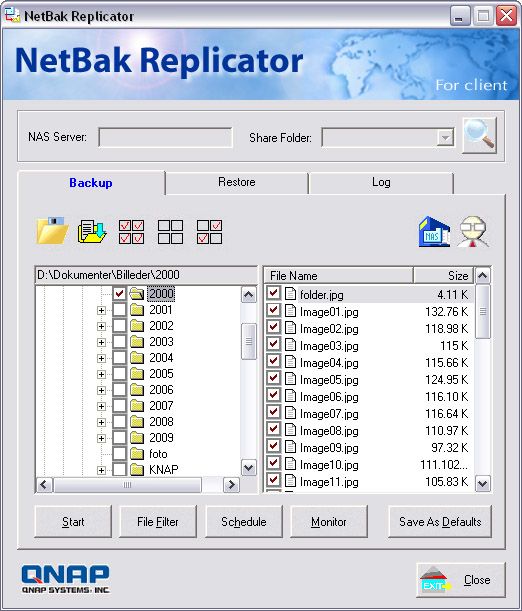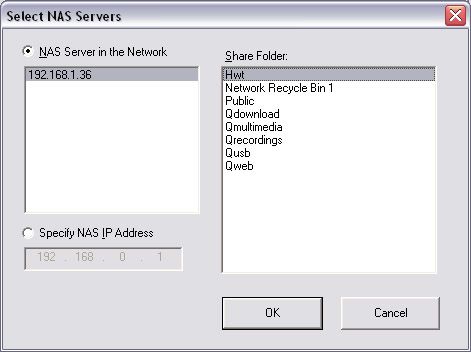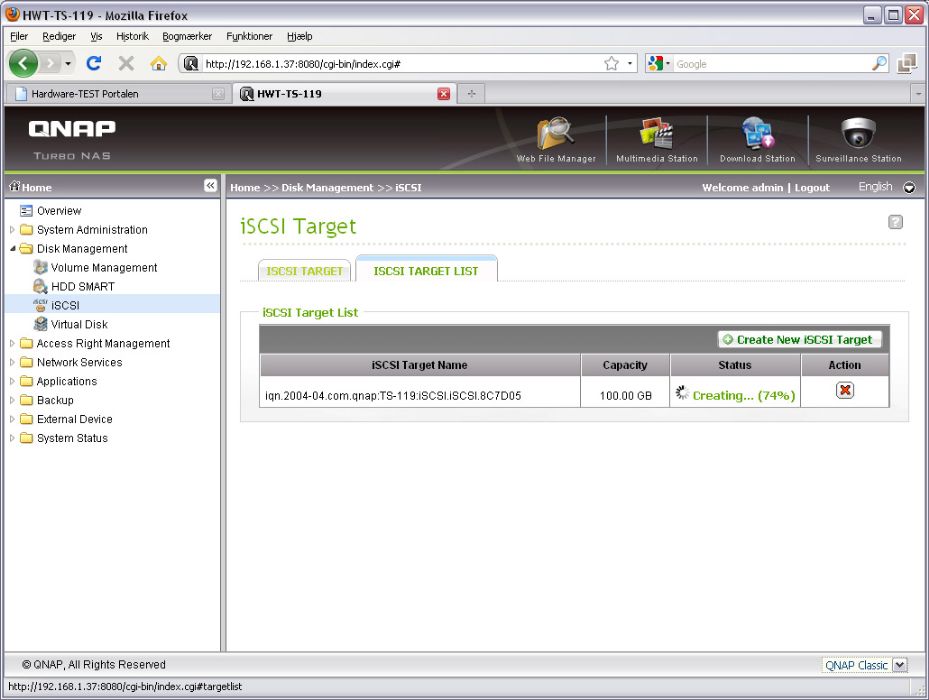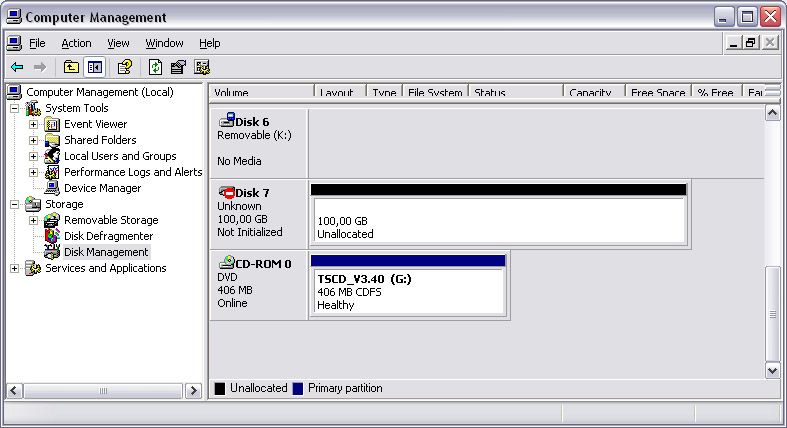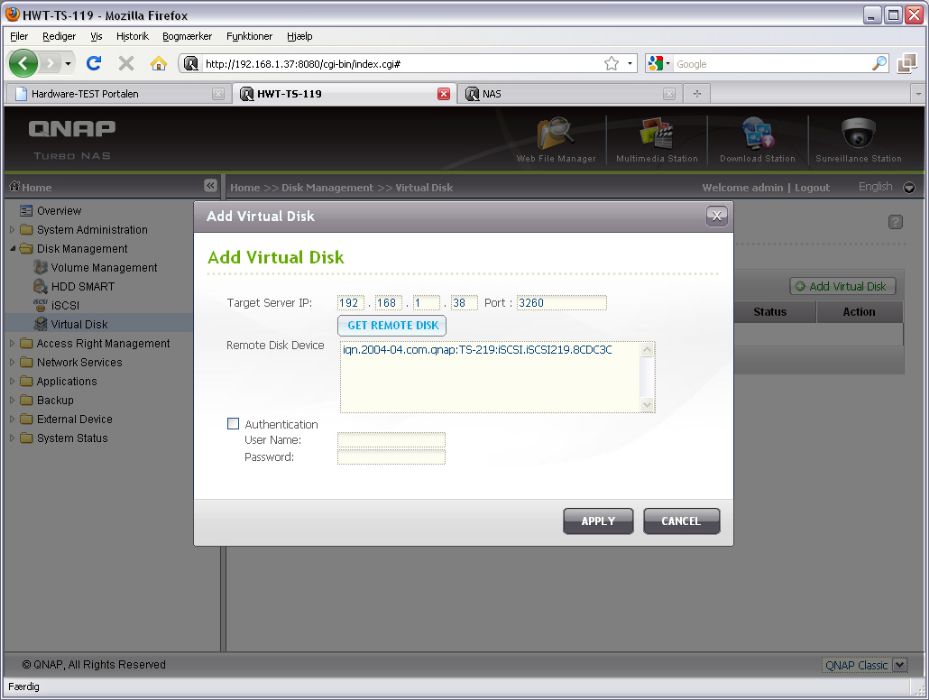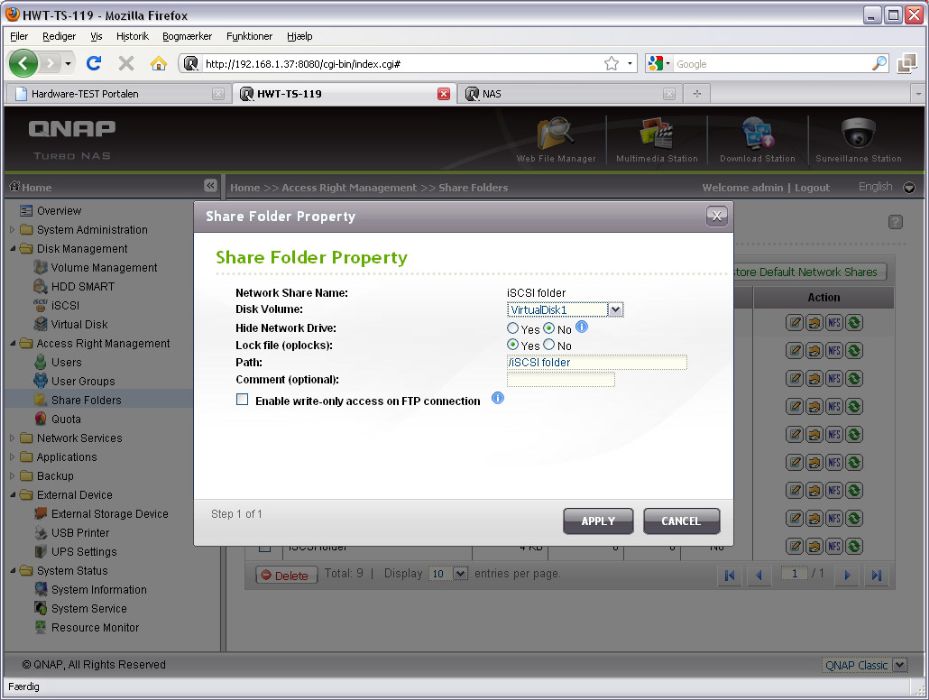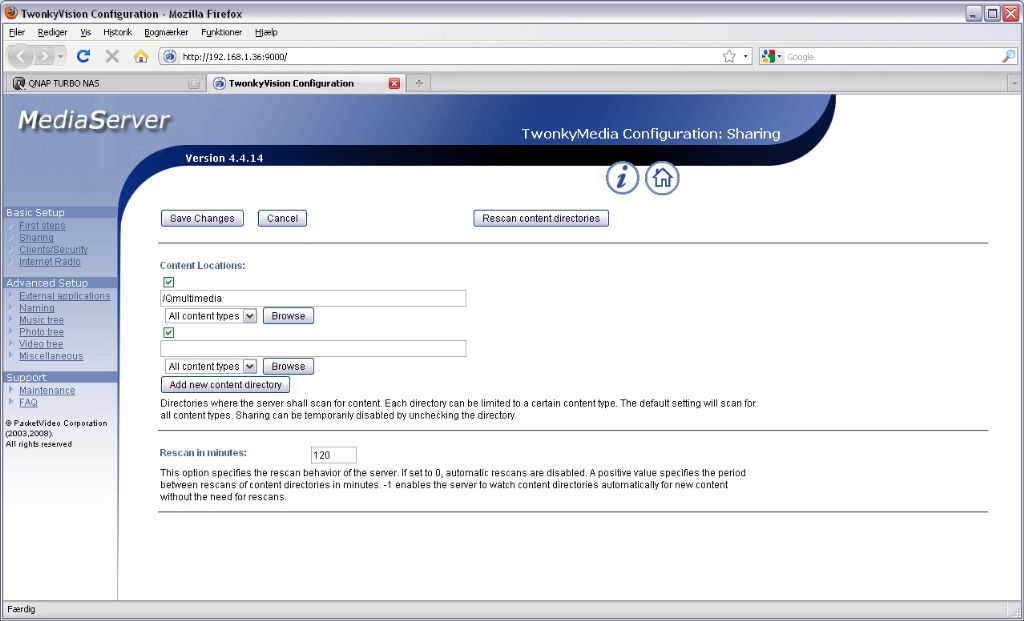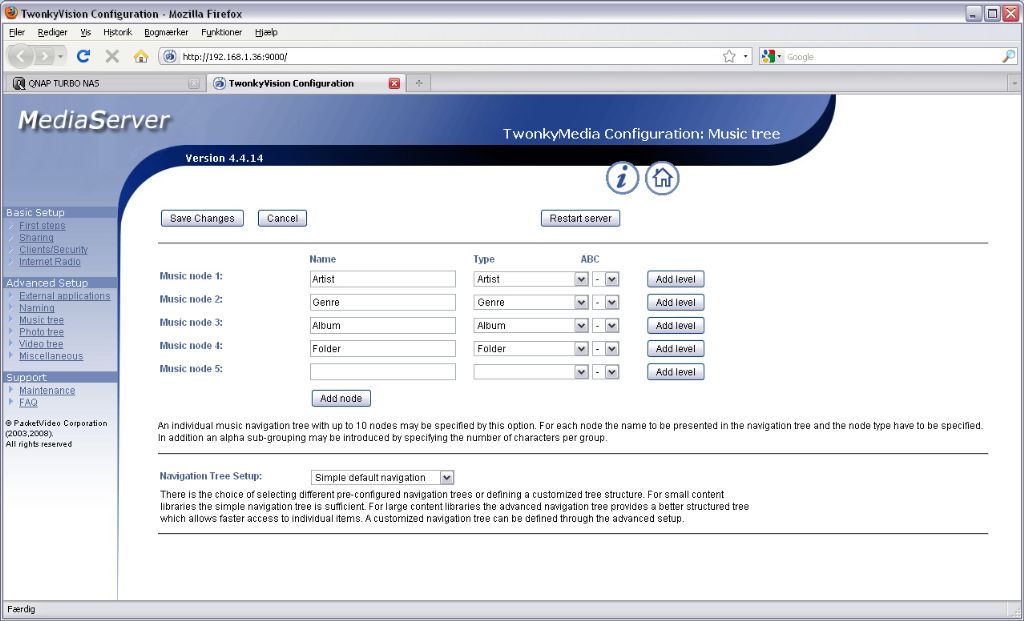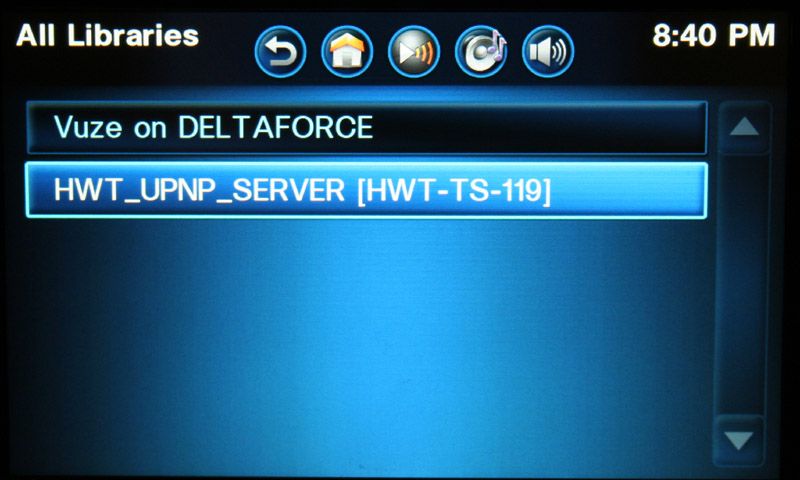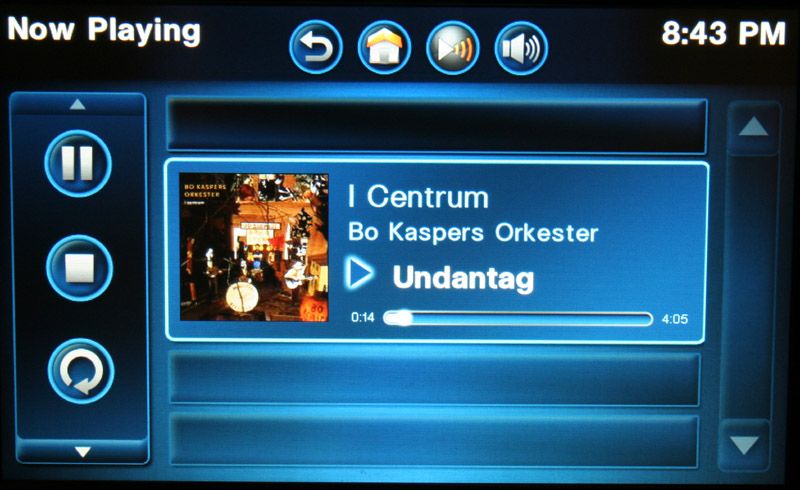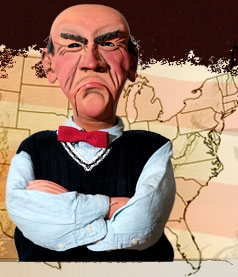Test: QNAP TS-219P Turbo NAS
NAS Server d. 05. september. 2009, skrevet af scheea2000 22 Kommentarer. Vist: 39642 gange.
Korrekturlæser:
Billed behandling:
Oversættelse:
Pristjek på http://www.pricerunner.dk
Produkt udlånt af: QNAP
DK distributør: Rosenmeier
Billed behandling:
Oversættelse:
Pristjek på http://www.pricerunner.dk
Produkt udlånt af: QNAP
DK distributør: Rosenmeier
#1
Nam nam! Det blir nok fars julegave i år! Jeg studser dog lidt over det der iSCSI. For det er nok den feature der er mest potentiale i ifht QNAP. Men kan man sætte iSCSI drevet op på flere maskiner samtidigt, så de alle deler samme drev?
#2
Rettelse: Pro= Microsoft Active Directory understøttelse.
#3
Lyder som noget, jeg skal ha'. Et spørgsmål helt nede i fod-højde, for os evnesvage: Er det korrekt at sådan en RAID-1 opsætning kan sammensættes af vilkårlige harddiske? De skal ikke matche på nogen måde, vel?
#4
#3
De skal helst være ens i størelse, (og også meget gerne i ydelse), for at få et fulde udbytte.
RAID-1 er en spejling af de to diske, så hvis du f.eks tager en 500GB og en 750GB, vil du kun få 500GB til rådighed.
Men ja, lyder absolut som et spændende produkt.
Skal dog helst op i 4-diskløsninger , med hardware RAID-5, før jeg synes det bliver rigtig interessant ;)
Svaret blev redigeret 3 gange, sidst af Ciric d. 05-09-2009 16:05:39.
De skal helst være ens i størelse, (og også meget gerne i ydelse), for at få et fulde udbytte.
RAID-1 er en spejling af de to diske, så hvis du f.eks tager en 500GB og en 750GB, vil du kun få 500GB til rådighed.
Men ja, lyder absolut som et spændende produkt.
Skal dog helst op i 4-diskløsninger , med hardware RAID-5, før jeg synes det bliver rigtig interessant ;)
Svaret blev redigeret 3 gange, sidst af Ciric d. 05-09-2009 16:05:39.
#5
#2 Nej ikke helt. 🙂
TS-219 og TS-119 understøtter (import) Microsoft Active Directory i samme omfang som TS-219 Pro. Jeg antog (og gør det stadig) at forskellen mellem Pro og ikke-pro er direkte adgang til hdd´s, men jeg kan tage fejl
TS-219 og TS-119 understøtter (import) Microsoft Active Directory i samme omfang som TS-219 Pro. Jeg antog (og gør det stadig) at forskellen mellem Pro og ikke-pro er direkte adgang til hdd´s, men jeg kan tage fejl
#6
#1 "Men kan man sætte iSCSI drevet op på flere maskiner samtidigt, så de alle deler samme drev?"
Nej det kan du ikke! Men det er heller ikke så meget pointen ved iSCSI.
Hvis du skal have et ´delt´ område mellem flere computere på NAS´en, skal du bruge FTP eller alm. windows share adgang (som du evt. kan assigne et drev til), så opnår du næsten samme løsning, medmindre du skal gøre noget specielt?
Mvh. Scheea 🙂
Nej det kan du ikke! Men det er heller ikke så meget pointen ved iSCSI.
Hvis du skal have et ´delt´ område mellem flere computere på NAS´en, skal du bruge FTP eller alm. windows share adgang (som du evt. kan assigne et drev til), så opnår du næsten samme løsning, medmindre du skal gøre noget specielt?
Mvh. Scheea 🙂
#7
#4
"Skal dog helst op i 4-diskløsninger , med hardware RAID-5, før jeg synes det bliver rigtig interessant ;) "
RAID-5 og en NAS til 4000+ kr. er da fint nok, men så kan man vel ligeså gå all-in og nappe en 5 eller 6 disk version og bruge RAID6? 😛
"Skal dog helst op i 4-diskløsninger , med hardware RAID-5, før jeg synes det bliver rigtig interessant ;) "
RAID-5 og en NAS til 4000+ kr. er da fint nok, men så kan man vel ligeså gå all-in og nappe en 5 eller 6 disk version og bruge RAID6? 😛
#8
#6 .. Det anede mig. Det havde bare været en ret nice feature efter som det er den maskine som højst sansynligt står tændt det meste af tiden alligevel. Men ok, forskellen på iSCSI-drevet og så til at mappe et netværksdrev selv, er minimal.
#9
#10
#7
Delvis enig. Til mit personlige behov, er én redundant disk nok 😉
...og det med prisen er så en af hovedårsagerne til at jeg ikke har invisteret i en NAS endnu. -og overvejer at bygge en selv når den tid kommer. (og jeg har fået lært Linux ordentligt at kende). Kan dog hurtigt blive dyrere, hvis jeg fører mine tanker ud i livet. (tænker noget celeron LGA775 og en 3805 controller).
Har personligt aldrig rigtig kunnet se fidusen i RAID-1 grundet omkostingen, når man kan få den ekstra ydelse, med det mindre pladstab, ved at burge RAID-5.
Svaret blev redigeret 2 gange, sidst af Ciric d. 05-09-2009 19:32:38.
Delvis enig. Til mit personlige behov, er én redundant disk nok 😉
...og det med prisen er så en af hovedårsagerne til at jeg ikke har invisteret i en NAS endnu. -og overvejer at bygge en selv når den tid kommer. (og jeg har fået lært Linux ordentligt at kende). Kan dog hurtigt blive dyrere, hvis jeg fører mine tanker ud i livet. (tænker noget celeron LGA775 og en 3805 controller).
Har personligt aldrig rigtig kunnet se fidusen i RAID-1 grundet omkostingen, når man kan få den ekstra ydelse, med det mindre pladstab, ved at burge RAID-5.
Svaret blev redigeret 2 gange, sidst af Ciric d. 05-09-2009 19:32:38.
#11
#9 Tak for input 🙂
Lidt sjovt at du får højere RAID 0 resultater, men det kan måske være grundet en hurtigere disk.
#10 Problemet med denne NAS er bare (ud over at der selvfølgelig kun kan sidde 2 diske i kabinettet) at processoren ikke kan udnytte RAID 0 eller 5 for den sags skyld.
Så kan man lige så godt køre med de to diske seperat, som giver samme plads med hurtigere performance. (vink til #9 😉 )
I mine øjne er Celeron og tilsvarende for dyre, hvis de skal køre 24/7. Et værdigt alternativ er Atom eller Via Nano.
Vi kommer i øvrigt snart med en test af den ATOM-baserede QNAP TS-239 Pro. Jeg glæder mig lidt til at kigge på den, da den skal konkurrere med en samle-selv Atom NAS, som koster det halve af TS-239...
Lidt sjovt at du får højere RAID 0 resultater, men det kan måske være grundet en hurtigere disk.
#10 Problemet med denne NAS er bare (ud over at der selvfølgelig kun kan sidde 2 diske i kabinettet) at processoren ikke kan udnytte RAID 0 eller 5 for den sags skyld.
Så kan man lige så godt køre med de to diske seperat, som giver samme plads med hurtigere performance. (vink til #9 😉 )
I mine øjne er Celeron og tilsvarende for dyre, hvis de skal køre 24/7. Et værdigt alternativ er Atom eller Via Nano.
Vi kommer i øvrigt snart med en test af den ATOM-baserede QNAP TS-239 Pro. Jeg glæder mig lidt til at kigge på den, da den skal konkurrere med en samle-selv Atom NAS, som koster det halve af TS-239...
#12
#11 uha, det er vi andre der også glæder os til 😉
holder igen med indkøb til jeg ser den test
holder igen med indkøb til jeg ser den test
#13
#11 Fedt at I snart følger op med en test af QNAP TS-239 Pro!
Jeg er spændt på om den bedre performance på TS-239 Pro er nok til at opveje den højere pris og højere strømforbrug (i forhold til TS-219 Pro).
Har I et bud på hvornår i kommer med test af TS-239 Pro og af jeres samle-selv NAS?
Jeg er spændt på om den bedre performance på TS-239 Pro er nok til at opveje den højere pris og højere strømforbrug (i forhold til TS-219 Pro).
Har I et bud på hvornår i kommer med test af TS-239 Pro og af jeres samle-selv NAS?
#14
#13 Har siddet og testet lidt på den idag, og jeg skal da love for at...nej jeg afslører ikke noget 😛...testen kommer nok om en uges tid. 🙂
Vi har desværre ikke en samle-selv version at sætte op imod, men lur mig om der ikke er en læser eller to, som har købt og leget med de små atom boards. Vedkommende er isåfald velkommen til at PM´e mig nogle resultater. 🙂
Vi har desværre ikke en samle-selv version at sætte op imod, men lur mig om der ikke er en læser eller to, som har købt og leget med de små atom boards. Vedkommende er isåfald velkommen til at PM´e mig nogle resultater. 🙂
#15
Hej. Jeg overvejer på det kraftigste at anskaffe mig en QNAP TS-219P med 2 x 1,5 TB harddiske, men er på ingen måde særlig teknisk. Bær derfor over med min evt. uvidenhed omkring NAS...
Jeg kunne godt tænke mig at sikre mig mod f.eks. vandskade, brand eller tyveri, og dette gøre man jo ikke ved at have en NAS med begge harddiske installeret konstant.
Mit spørgsmål er derfor, om man til dagligt kan nøjes med at have blot én harddisk i til at tage backup af PC og streame film, billeder og musik til PS3. Den anden spejlede harddisk (Raid 1 ?) ville jeg gemme hos familie eller arbejde, og indsætte f.eks. en gang om måneden, for at få den opdateret med med den "faste harddisk".
Er det muligt rent teknisk - og er det den bedste løsning? Der findes jo også enkeltdisk-løsningen i en NAS, som man kan sætte en ekstern harddisk til via USB.
På forhånd tak for hjælpen.
Jeg kunne godt tænke mig at sikre mig mod f.eks. vandskade, brand eller tyveri, og dette gøre man jo ikke ved at have en NAS med begge harddiske installeret konstant.
Mit spørgsmål er derfor, om man til dagligt kan nøjes med at have blot én harddisk i til at tage backup af PC og streame film, billeder og musik til PS3. Den anden spejlede harddisk (Raid 1 ?) ville jeg gemme hos familie eller arbejde, og indsætte f.eks. en gang om måneden, for at få den opdateret med med den "faste harddisk".
Er det muligt rent teknisk - og er det den bedste løsning? Der findes jo også enkeltdisk-løsningen i en NAS, som man kan sætte en ekstern harddisk til via USB.
På forhånd tak for hjælpen.
#16
Jeg går og venter på min QNAP - har bestilt den for nogle dage siden 🙂
Som jeg har forstået det, kan du tage en sådan periodisk backup helt automatisk via opsætning på QNAP. Du kan opsætte den, så du har alle dine filer liggende på én eller begge dine HD, og når du så en gang imellem føler behov for at have en backup gemt eksternt, kan du blot tilslutte en ekstern HD, fx. via USB. QNAP sørger så selv for at opdatere din backup på den eksterne USB-DH, så den er ajour. Du kan så placere den hos familie eller lign.
Som jeg har forstået det, kan du tage en sådan periodisk backup helt automatisk via opsætning på QNAP. Du kan opsætte den, så du har alle dine filer liggende på én eller begge dine HD, og når du så en gang imellem føler behov for at have en backup gemt eksternt, kan du blot tilslutte en ekstern HD, fx. via USB. QNAP sørger så selv for at opdatere din backup på den eksterne USB-DH, så den er ajour. Du kan så placere den hos familie eller lign.
#17
#15 Det nemmeste vil nok være en QNAP TS-119 med en ekstern harddiske i samme størrelse.
#18
Tak for svarene. Det bliver en TS-119, og så en ekstern på samme størrelse, som jeg tilslutter en gang imellem.
#19
Kommer den omtalte test af QNAP TS-239 Pro snart, eller er den taget af tapetet igen? 🙂
#20
den kommer indenfor en uges tid.
#21
#19 ja det gjorde den så ikke 😳 , men nu er den online 😛
#22
Kanon anmeldelse af et kanon produkt 😀